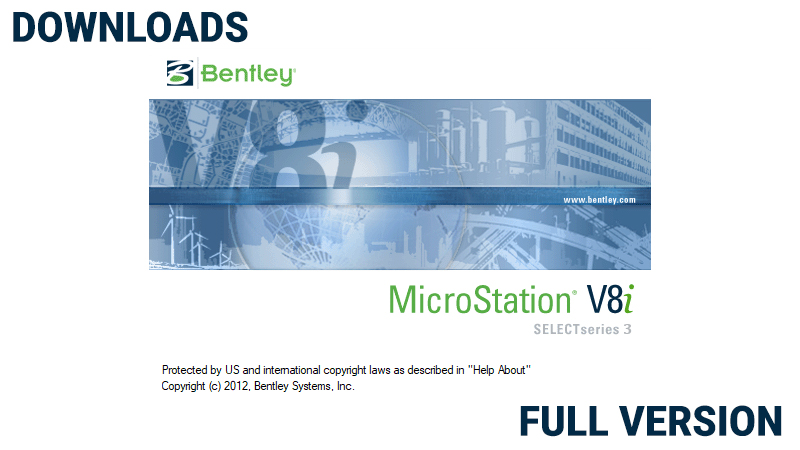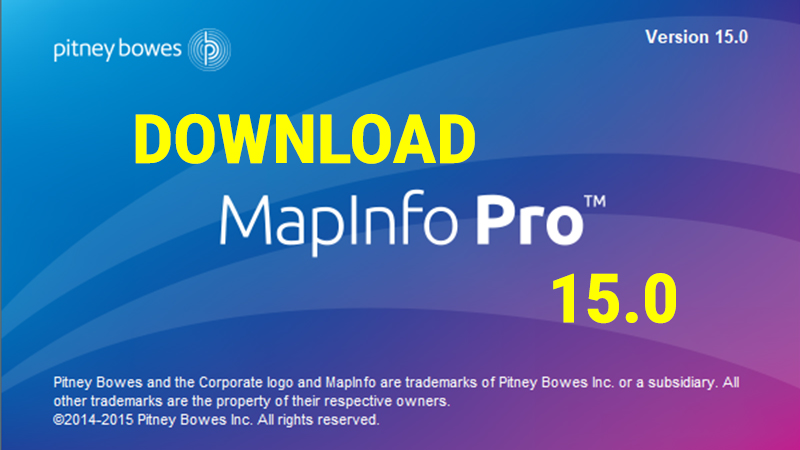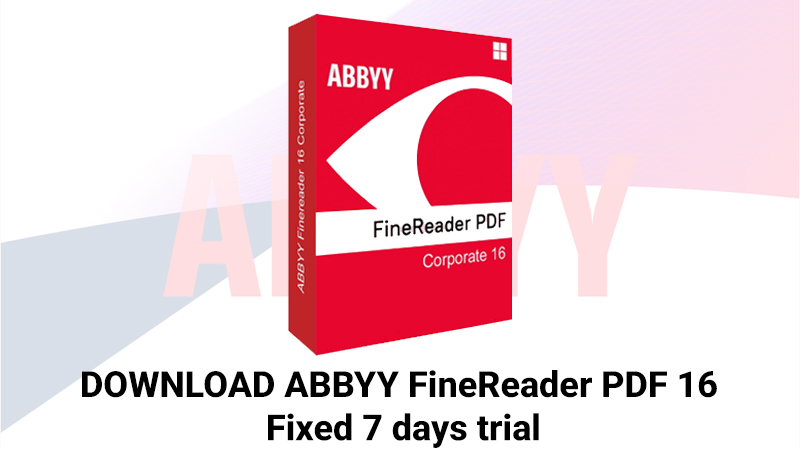Laptop Lenovo lỗi kết nối Wifi – Bật Wifi Laptop Lenovo
Bạn không thể bật Wifi trên Laptop Lenovo mặc dù đã cài đặt Driver Wifi đầy đủ. Hãy cài đặt Lenovo Energy Management để bật Wifi bằng cách nhấn FN + F7.
Mục lục nội dung
- I – Nguyên nhân & giải pháp bật Wifi cho Laptop Lenovo
- II – Tải và cài đặt Lenovo Energy Management cho Windows 7 *
- III – Bật kết nối Wifi Laptop Lenovo bằng Hot Key FN + F7
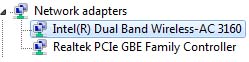
Đã cài đặt đầy đủ Driver nhưng vẫn không thể kết nối Wifi
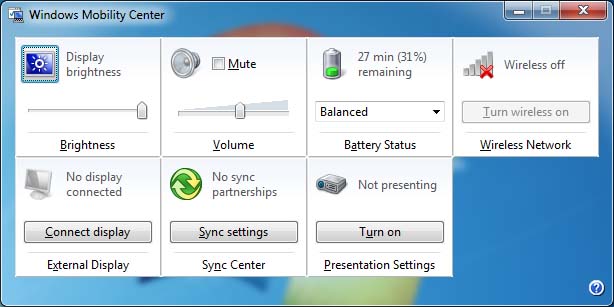
Không thể bật chức năng Wifi trong Windows Mobility Center
I – Nguyên nhân & giải pháp bật Wifi cho Laptop Lenovo
Nguyên nhân: Laptop Lenovo của bạn không thể bật Wifi là do bạn chưa cài đặt đầy đủ trình điều khiển cũng như phần mềm quản lý chức năng của hãng Lenovo.
Giải pháp: Ngoài Driver Wifi sau khi cài đặt bạn hãy cài đặt Lenovo Energy Management để có thể sử dụng chức năng Hot Key và bật Wifi.
II – Tải và cài đặt Lenovo Energy Management cho Windows 7 *
| Lenovo Energy Management | Liên kết Siêu Tốc | Diễn giải |
| Windows 7 * | Tải Lenovo Energy Management | Lenovo Energy Management dùng cho Windows 7 tất cả các phiên bản |
Sau khi hoàn tất tải xuống bạn vui lòng giải nén và cài đặt Lenovo Energy Management. Bài viết này áp dụng cho tất cả các dòng Laptop Lenovo phiên bản Windows 7.
- Bước 1: Bấm NEXT để bắt đầu cài đặt Lenovo Energy Manager
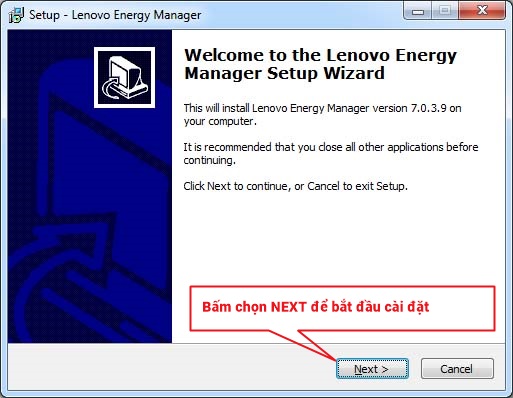
- Bước 2: Chấp nhận thỏa thuận và bấm NEXT
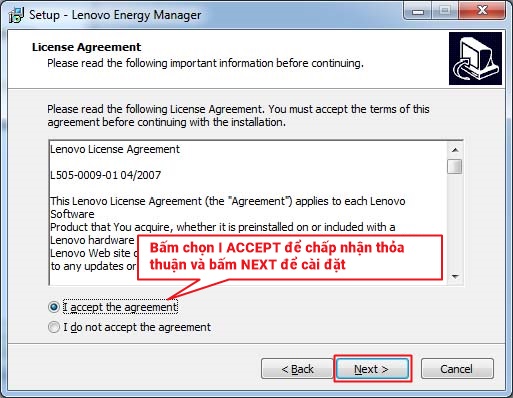
- Bước 3: Lựa chọn thư mục cài đặt và bấm NEXT (Bạn nên để mặc định)
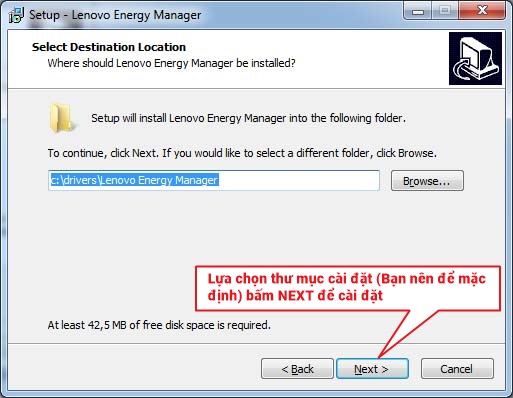
- Bước 4: Bấm INSTALL để cài đặt Lenovo Energy Manager trong thư mục C:\drivers
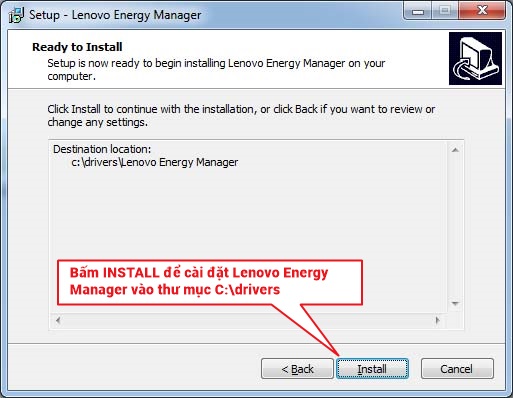
- Bước 5: Bấm INSTALL để cài đặt
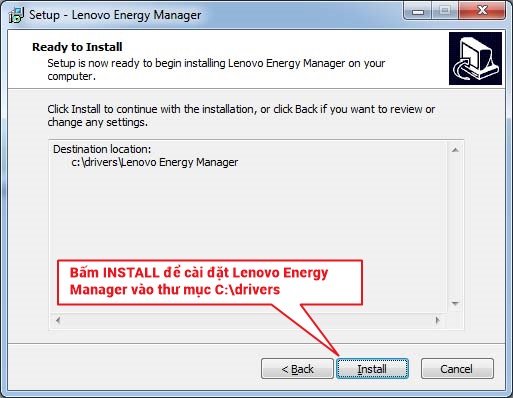
- Bước 6: Ở các bước tiếp theo bạn vui lòng bấm NEXT/ YES/ INSTALL giúp mình nhé (Chỉ còn vài bước đơn giản nữa thôi)
III – Bật kết nối Wifi Laptop Lenovo bằng Hot Key FN + F7
- Bước 1: Để bật Wifi bạn vui lòng bấm phím FN (Functions) + F7 (Airplane)

- Bước 2: Sau đó chọn Wireless Network Card = On
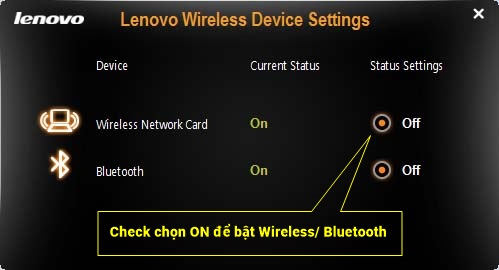
Hoàn tất cài đặt! Bây giờ bạn có thể sử dụng Wifi trên Laptop Lenovo của bạn. Trường hợp ngoại lệ, bạn có thể truy cập trang chủ hỗ trợ của Lenovo để tải Driver.
- Cập nhập
- 15,132 lượt xem
- 0 Bình luận
 Tiến Mạnh
Tiến Mạnh
Hy vọng rằng với nội dung trên chúng tôi đã mang lại một giá trị nào đó gửi đến bạn. Chúng tôi sẵn sàng hỗ trợ bạn bằng cách để lại bình luận. Cảm ơn bạn đã theo dõi./